
如何在BIOS中格式化硬盘_BIOS界面如何格式化硬盘
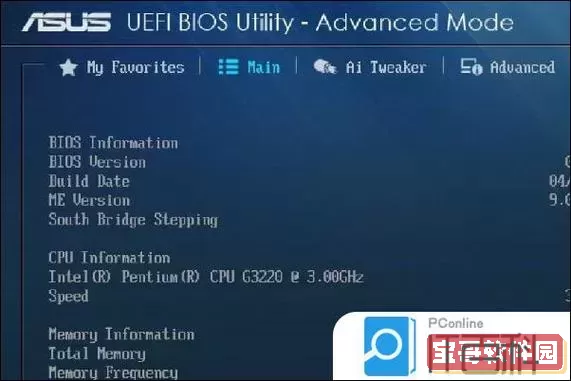
在电脑使用过程中,硬盘作为重要的存储设备,起着保存操作系统及各种文件的重要作用。当硬盘出现问题或者需要重新安装系统时,格式化硬盘成为必不可少的步骤。很多用户听说过格式化硬盘,但对如何通过BIOS界面进行格式化仍不太了解。本文将详细介绍在BIOS中格式化硬盘的方法,帮助中国地区用户正确操作,提高硬盘的使用效率。

首先需要明确一点:BIOS(Basic Input/Output System,基本输入输出系统)本身并不直接提供磁盘格式化功能。BIOS的主要作用是硬件初始化和启动管理。虽然BIOS界面可以检测硬盘并设置启动顺序,但格式化硬盘的操作实际上需要借助操作系统或者专门的启动工具来完成。
那么,为什么有些用户会误认为可以在BIOS中直接格式化硬盘呢?这主要是因为传统BIOS界面中带有硬盘检测和管理功能,用户可以看到硬盘信息,但要执行格式化操作,必须进入操作系统环境或使用启动盘。常见的做法是在BIOS中设置从U盘或光盘启动,然后利用启动盘中的工具对硬盘进行格式化。
针对格式化硬盘的需求,以下是推荐的步骤:
一、准备启动工具
准备一个可启动的U盘或者光盘,内含有磁盘分区和格式化工具。常见的工具包括Windows PE(预安装环境)、DiskGenius、HDD Low Level Format Tool、GParted等。特别是在国内使用较多的是DiskGenius,其界面简洁且功能强大,支持NTFS、FAT32等多种格式。
二、进入BIOS设置界面
开机后按下指定的功能键进入BIOS。不同品牌电脑进入BIOS快捷键不同,最常见的有F2、Delete、F10等。例如华硕主板通常使用F2,联想笔记本多为Novo键或F12,具体以机型说明为准。进入BIOS后,找到“Boot”(启动)菜单,将U盘或光盘设置为首选启动设备,保存并退出。
三、使用启动盘进行格式化
电脑重启后会从U盘或光盘启动,进入预装的环境或工具。根据所使用的工具,找到磁盘管理或格式化选项。以DiskGenius为例,工具启动后在主界面选择目标硬盘,点击“分区”菜单下的“快速格式化”或“完全格式化”。根据需要选择文件系统格式,如NTFS是现代Windows系统的标准格式。
四、确认并执行格式化
执行格式化前请确认硬盘中的重要数据已备份,因为格式化会清除硬盘上的所有数据。确认后点击格式化按钮,等待程序完成操作。格式化的时间根据硬盘大小和格式化方式不同而有所差异。
五、重启并恢复启动顺序
格式化完成后,重新进入BIOS设置界面,将启动顺序调整回本地硬盘为首选,保存设置并退出。电脑将从硬盘启动,若硬盘为空白,需要继续安装操作系统。
需要特别提醒的是,硬盘的低级格式化(Low Level Format)和普通格式化不同,低级格式化会彻底重置硬盘,适合硬盘损坏或有严重坏道的情况,一般用户无需进行此操作,且容易带来风险。
综上所述,BIOS界面本身不支持直接格式化硬盘,但可以通过设置启动顺序从启动盘启动,利用启动盘中的工具完成格式化操作。对于非专业用户,建议选择图形界面友好的工具,并严格按照步骤操作,避免误操作导致数据丢失。特别是在中国市场,配合主流国产软件和品牌电脑的支持,格式化过程会更加方便安全。
最后,格式化硬盘是一个重要且不可逆的操作,务必提前做好重要数据备份,谨慎操作。如有疑问或无法完成格式化,建议联系专业维修人员或咨询电脑售后服务。
通过以上介绍,希望中国地区的用户能够更加了解如何利用BIOS配合启动盘工具安全高效地格式化硬盘,从而提升电脑使用体验,确保硬盘处于良好状态。